工作表命令
主菜单位于工作表窗口顶部。许多主菜单命令也可从上下文菜单中找到。右键单击工作表行号、列字母或单元格以打开上下文菜单。
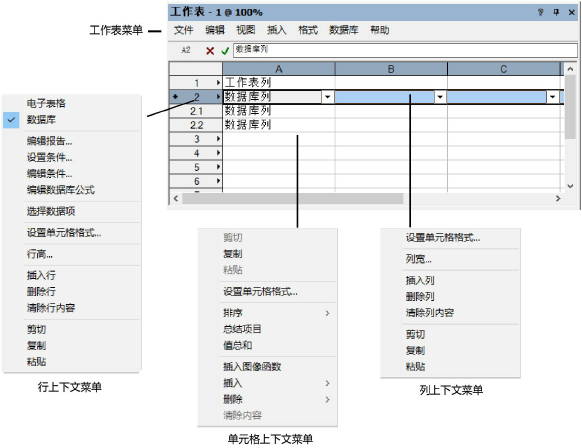
工作表菜单
|
命令 |
说明 |
|
文件菜单 |
|
|
无论是处于打开或是闭合状态,重新计算所有工作表中的所有公式。还可以通过工作表图像(在绘图上)的上下文菜单访问此命令;右键单击工作表,然后选择重新计算。 |
|
|
重新计算活动工作表 |
仅重新计算活动工作表 |
|
绘图上放置工作表 |
将选定工作表放置在绘图上,以供显示和打印 |
|
导入工作表 |
打开一个对话框以将数据导入到当前工作表中;请参阅导入工作表 |
|
导出工作表 |
打开一个对话框以从当前工作表导出数据;请参阅导出工作表 |
|
标题和页脚文本字段以及边距设置仅适用于已打印的工作表。 选择显示栅格可显示工作表栅格线。 选择打印标签以打印工作表列和行标题。 选择打印数据库标题以打印数据库标题行。 选择自动重新计算,以在编辑单元格时重新计算所有工作表的算术函数。 指定具有图像的工作表的图像 DPI(需要 Vectorworks Design Suite)。高于 150 DPI 的分辨率可能会显著增加文件大小,从而影响性能。 单击字体可指定工作表的默认字体和字号。 |
|
|
打印机设置 |
打开“打印机设定”对话框。这几乎与标准“打印机设定”对话框相同,增加了缩放选项以帮助调整工作表适合打印页面。选择如何调整工作表以适合页面;如果选择了“自定义缩放”,指定比例。所有缩放对称完成,保持宽高比。该设置为每个工作表面板保存。 此对话框中的设置仅影响工作表的打印机信息。 |
|
打印 |
打开“打印”对话框,以打印当前工作表。这是打印工作表的唯一方法,除非工作表作为绘图的一部分。 |
|
“编辑”菜单 |
|
|
撤消 |
撤消工作表最后一次更改;多次执行此命令以撤消多次操作 |
|
重做 |
还原最后一次撤消命令;多次执行此命令以重做多次操作 |
|
剪切 |
移除选定单元格中的内容,将内容临时储存在剪贴板中 |
|
将选定单元格的内容复制到剪贴板,在剪贴板中临时存储这些内容;原始内容仍保留在工作表中 |
|
|
将存储在剪贴板中的单元格内容粘贴到当前单元格或一组单元格中 |
|
|
清除内容 |
删除选定单元格中的内容 |
|
删除行 |
从工作表删除选定行。 删除行时需谨慎。如果删除的单元格是公式的一部分,则可能会更改公式已返回的值。 |
|
删除列 |
从工作表删除选定列。 删除列时需谨慎。如果删除的单元格是公式的一部分,则可能会更改公式已返回的值。 |
|
“视图”菜单 |
|
|
数据库标题 |
在工作表窗口中切换显示和隐藏所有工作表数据库标题行。 |
|
栅格线 |
如果“画笔”属性应用于工作表对象(从“属性”面板),则在绘图的工作表图像中,切换显示和隐藏工作表的行和列之间的栅格线。 您也可以使用格式 > 单元格命令在行和列之间应用边框格式。如果这样做,请关闭栅格线选项。请参阅设置工作表单元格的格式。 |
|
缩放 |
以介于 50% 至 300% 的预设增量增加或减少缩放百分比;当前缩放系数将显示在工作表标题栏中。从工作表菜单中选择一个缩放系数,或在按住 Ctrl 键 (Windows) 或 Option 键 (Mac) 的同时滚动滚轮以按 10% 的增量增加或减少缩放系数(无论在鼠标设定中为鼠标滚动指派的行数是多少)。 如果在鼠标设定中禁用了标准滚动,则此功能将无法正常使用。举例而言,如果将鼠标的滚动大小设置为“无”,则 Vectorworks 程序中的鼠标缩放功能将被禁用。(此功能所需的具体设置取决于正在使用的鼠标类型。) |
|
“插入”菜单 |
|
|
行 |
在工作表中于选定行上方插入行。插入的数量取决于选择该命令时高亮显示了多少个工作表行。 插入行时需谨慎。根据在公式中所使用的单元格参照类型,插入行会更改公式已返回的值。 要将行添加到工作表底部,单击并拖动工作表的右下角。 |
|
列 |
在工作表中于选定列左侧插入列。插入的数量取决于选择该命令时高亮显示了多少个工作表列。 插入列时需谨慎。根据在公式中所使用的单元格参照类型,插入列会更改公式已返回的值。 要将列添加到工作表右侧,单击并拖动工作表的右下角。 |
|
函数 |
打开“选择函数”对话框;选择一个要插入到公式中的函数(请参阅在工作表单元格中输入公式) |
|
条件 |
打开条件对话框,选择要插入到某个公式中的搜索条件 |
|
图像函数 (需要 Design Suite) |
在当前单元格的公式中插入图像函数,请参阅在工作表单元格中插入图像 |
|
“格式”菜单 |
|
|
单元格 |
打开“设置单元格格式”对话框,以设置选定单元格的格式和外观;请参阅设置工作表单元格的格式 |
|
打开“行高”对话框。将行高设置为自动适应所选单元格内容,或者以指定单位设置特定的行高度。可以一次性调整多个选定行的高度。 |
|
|
数据库菜单 |
|
|
电子表格 |
将一个数据库标题行转换为一行电子表格单元格。这会删除所有子行及其包含的信息。在标题行的列中定义的任何公式保持不变。此命令不影响电子表格单元格。 |
|
数据库 |
将一行电子表格单元格转换为一个数据库标题行,并打开条件对话框。此命令不影响数据库行。 |
|
创建/编辑报告 |
打开“创建报告”(电子表格行)或“编辑报告”(数据库标题行)对话框,输入报告的对象选择条件和数据;请参阅创建报告 |
|
设置条件 |
打开条件对话框以设置用于生成数据库子行的新条件(仅限数据库标题行) |
|
编辑条件 |
打开条件对话框以编辑用于生成数据库子行的条件(仅限数据库标题行) |
|
编辑数据库公式 |
显示公式栏中数据库行的公式,以进行编辑。如果该行是电子表格行,则将其转换为数据库行。 |
行上下文菜单
大多数命令在工作表菜单也可用。以下命令仅在上下文菜单中可用。
|
命令 |
说明 |
|
选择数据项 |
选择符合数据库行(数据库标题行)条件的绘图上的所有对象 |
|
选择项目 |
在绘图中选择一个单独的数据库对象(数据库子行) |
单元格上下文菜单
大多数命令在工作表菜单也可用。以下命令仅在上下文菜单中可用。
|
命令 |
说明 |
|
排序 |
根据单击的列的内容,按升序或降序对数据库子行进行排序。数据库标题单元格上的按钮显示向上或向下箭头,以及指示此列的排序优先级的数字。优先顺序取决于您设置的排序顺序。在每个子行组中,最多可以对 20 个列应用排序。 此设置对图像单元格没有影响(需要 Vectorworks Design Suite)。 |
|
总结项目 |
根据单击的列的内容汇总数据库子行。将此列中具有相同项目的子行合成一个单行。数据库标题单元格上的按钮显示 如果所有汇总的子行跟其他列中的一个具有相同的值,则显示该值;否则显示“---”以表示子行具有与该列不同的值。 此设置对图像单元格没有影响(需要 Vectorworks Design Suite)。 |
|
对行求和时,为要对值求和的所有列选择此选项。数据库标题单元格上的按钮显示 + 符号。 例如,您可能有一个按“窗口标识”列排序并汇总数据的窗口明细表。为价格列选择值总和以显示具有特定 ID 的所有窗口的组合价格。 此设置对图像单元格没有影响(需要 Vectorworks Design Suite)。 |
|
|
从列表中选取值 (需要 Design Suite) |
如果单元格是包含在数据库子行中,且该列列出了一个仅允许使用某些预定义值的字段,可使用此选项来编辑对象的数据。 例如,您可能需要更改窗口明细表中数个窗口对象的窗口台样式。选择要更改的对象的窗台单元格,然后右击。从选项列表中选择另一窗台样式,以更改工作表和对象的数据记录。 |